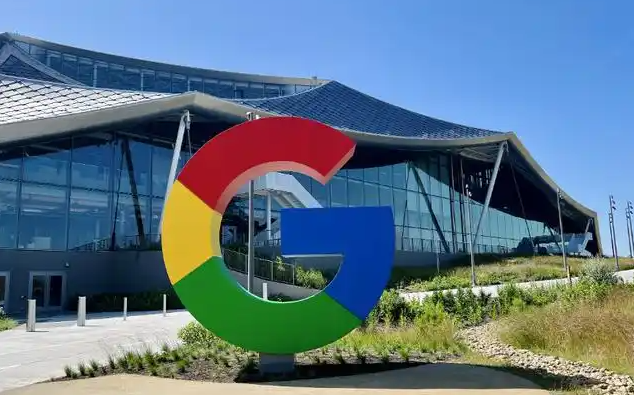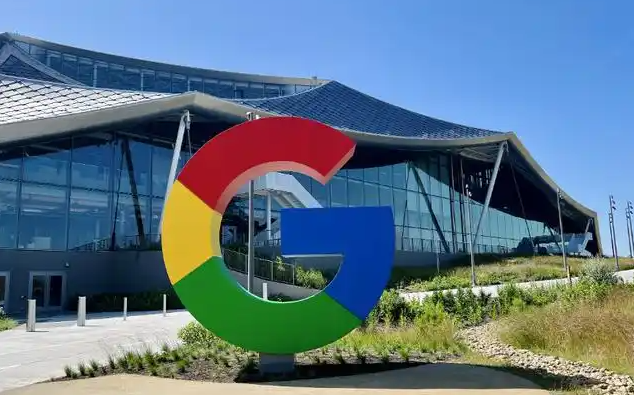
以下是Google Chrome浏览器网页加载速度的提升技巧:
一、清理浏览器缓存和数据
1. 打开Chrome浏览器:启动Google Chrome浏览器,点击右上角的三个点图标,选择“设置”。
2. 进入隐私和安全设置:在设置页面中,找到“隐私和安全”部分,点击“清除浏览数据”。
3. 选择清理内容:在弹出的窗口中,选择要清理的数据类型,包括“缓存的图片和文件”“Cookie及其他网站数据”等,然后点击“清除数据”按钮。这样可以清除浏览器中积累的临时文件和缓存,释放磁盘空间,可能有助于加快网页加载速度。
二、禁用不必要的
扩展程序
1. 进入扩展程序页面:在Chrome浏览器中,点击右上角的三个点图标,选择“更多工具”,然后点击“扩展程序”。
2. 禁用不常用扩展:逐一检查已安装的扩展程序,对于不常用的扩展程序,点击其右侧的开关按钮,将其禁用。某些扩展程序可能会在后台占用系统资源,影响网页加载速度。
三、优化网络设置
1. 检查网络连接:确保网络连接稳定,可以通过查看网络图标或使用网络测速工具来检查网络速度和稳定性。如果网络不稳定,可以尝试重新连接网络或更换网络环境。
2. 更改DNS服务器:DNS服务器负责将域名解析为IP地址,不同的DNS服务器可能会影响网页加载速度。可以尝试更改DNS服务器为公共DNS服务,如Google Public DNS(主DNS为8.8.8.8,副DNS为8.8.4.4)或OpenDNS(主DNS为208.67.222.222,副DNS为208.67.220.220)。在Chrome浏览器中,点击右上角的三个点图标,选择“设置”,在“高级”选项中找到“网络”部分,点击“更改代理和网络设置”,然后在“Internet选项”对话框中切换到“连接”选项卡,点击“局域网设置”,勾选“自动检测设置”并输入新的DNS服务器地址。
四、调整浏览器设置
1. 启用硬件加速:在Chrome浏览器的设置页面中,找到“系统”部分,确保“使用硬件加速模式(如果可用)”选项已开启。硬件加速可以利用计算机的图形处理单元(GPU)来加速网页的渲染,从而提高网页加载速度。
2. 减少
标签页数量:同时打开过多的标签页会占用系统资源,导致网页加载速度变慢。尽量关闭不需要的标签页,只保留当前正在使用的标签页。
3. 预加载页面:在Chrome浏览器的设置页面中,找到“隐私和安全”部分,点击“站点设置”,在“预加载”选项中,可以添加需要预加载的网站。预加载功能可以在你点击链接之前预先加载网页,从而加快网页的打开速度。
五、更新浏览器和操作系统
1. 更新Chrome浏览器:定期检查Chrome浏览器是否有可用的更新,及时更新浏览器版本。新版本的浏览器通常会修复一些性能问题和漏洞,提高网页加载速度。
2. 更新操作系统:确保操作系统也是最新版本,因为操作系统的更新可能包含对网络驱动和系统性能的优化,这些优化也会对Chrome浏览器的网页加载速度产生影响。